phone JEEP WRANGLER UNLIMITED 2018 Návod na použitie a údržbu (in Slovakian)
[x] Cancel search | Manufacturer: JEEP, Model Year: 2018, Model line: WRANGLER UNLIMITED, Model: JEEP WRANGLER UNLIMITED 2018Pages: 380, veľkosť PDF: 6.05 MB
Page 318 of 380
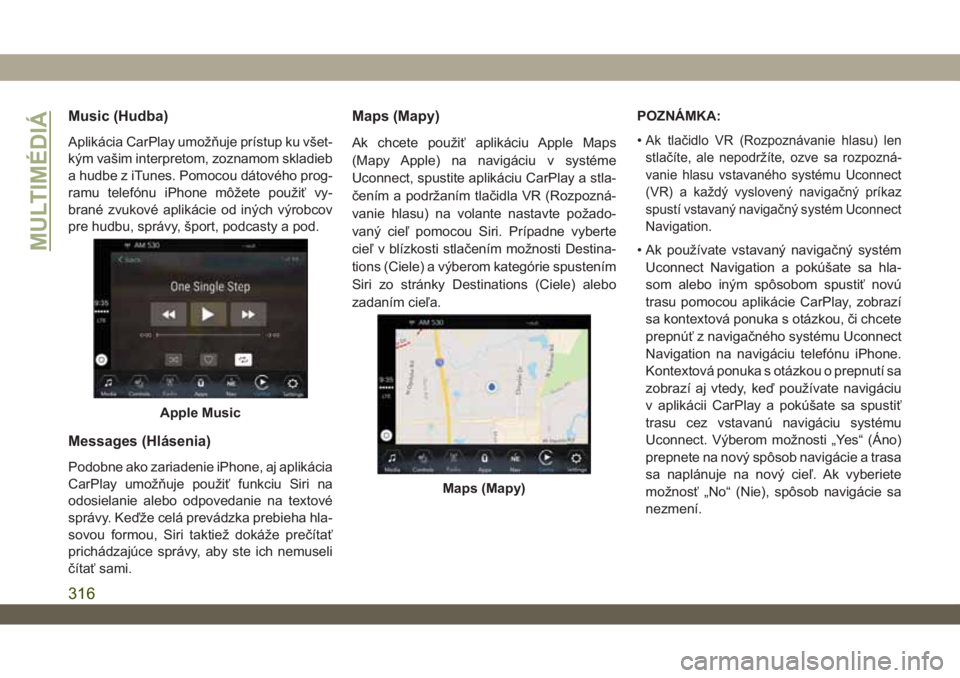
Music (Hudba)
Aplikácia CarPlay umožňuje prístup ku všet-
kým vašim interpretom, zoznamom skladieb
a hudbe z iTunes. Pomocou dátového prog-
ramu telefónu iPhone môžete použiť vy-
brané zvukové aplikácie od iných výrobcov
pre hudbu, správy, šport, podcasty a pod.
Messages (Hlásenia)
Podobne ako zariadenie iPhone, aj aplikácia
CarPlay umožňuje použiť funkciu Siri na
odosielanie alebo odpovedanie na textové
správy. Keďže celá prevádzka prebieha hla-
sovou formou, Siri taktiež dokáže prečítať
prichádzajúce správy, aby ste ich nemuseli
čítať sami.
Maps (Mapy)
Ak chcete použiť aplikáciu Apple Maps
(Mapy Apple) na navigáciu v systéme
Uconnect, spustite aplikáciu CarPlay a stla-
čením a podržaním tlačidla VR (Rozpozná-
vanie hlasu) na volante nastavte požado-
vaný cieľ pomocou Siri. Prípadne vyberte
cieľ v blízkosti stlačením možnosti Destina-
tions (Ciele) a výberom kategórie spustením
Siri zo stránky Destinations (Ciele) alebo
zadaním cieľa.POZNÁMKA:
•Ak tlačidlo VR (Rozpoznávanie hlasu) len
stlačíte, ale nepodržíte, ozve sa rozpozná-
vanie hlasu vstavaného systému Uconnect
(VR) a každý vyslovený navigačný príkaz
spustí vstavaný navigačný systém Uconnect
Navigation.
• Ak používate vstavaný navigačný systém
Uconnect Navigation a pokúšate sa hla-
som alebo iným spôsobom spustiť novú
trasu pomocou aplikácie CarPlay, zobrazí
sa kontextová ponuka s otázkou, či chcete
prepnúť z navigačného systému Uconnect
Navigation na navigáciu telefónu iPhone.
Kontextová ponuka s otázkou o prepnutí sa
zobrazí aj vtedy, keď používate navigáciu
v aplikácii CarPlay a pokúšate sa spustiť
trasu cez vstavanú navigáciu systému
Uconnect. Výberom možnosti „Yes“ (Áno)
prepnete na nový spôsob navigácie a trasa
sa naplánuje na nový cieľ. Ak vyberiete
možnosť „No“ (Nie), spôsob navigácie sa
nezmení.
Apple Music
Maps (Mapy)
MULTIMÉDIÁ
316
Page 319 of 380
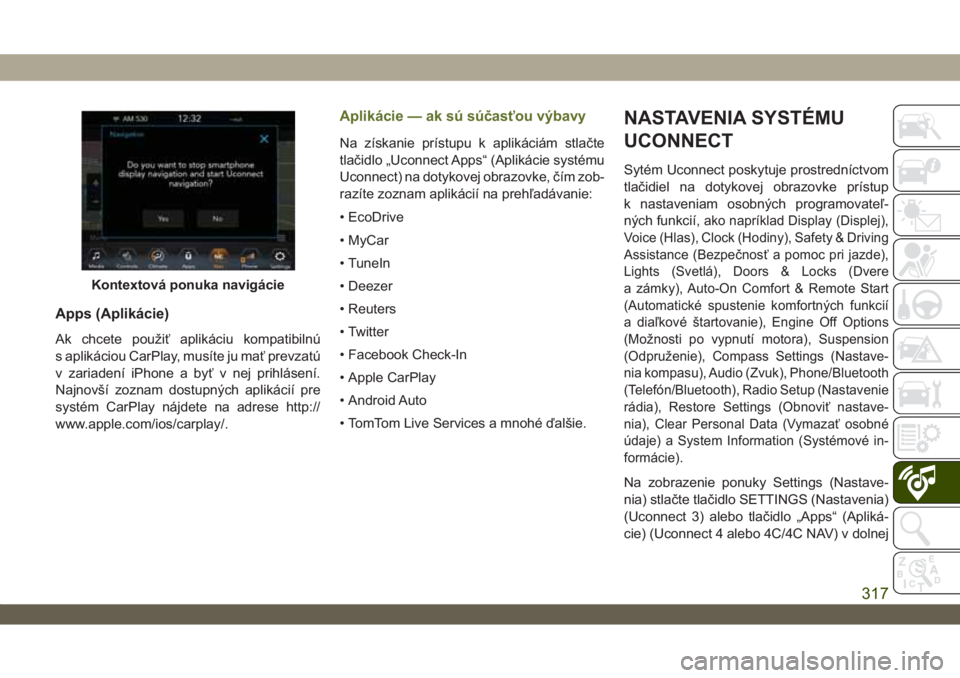
Apps (Aplikácie)
Ak chcete použiť aplikáciu kompatibilnú
s aplikáciou CarPlay, musíte ju mať prevzatú
v zariadení iPhone a byť v nej prihlásení.
Najnovší zoznam dostupných aplikácií pre
systém CarPlay nájdete na adrese http://
www.apple.com/ios/carplay/.
Aplikácie — ak sú súčasťou výbavy
Na získanie prístupu k aplikáciám stlačte
tlačidlo „Uconnect Apps“ (Aplikácie systému
Uconnect) na dotykovej obrazovke, čím zob-
razíte zoznam aplikácií na prehľadávanie:
• EcoDrive
• MyCar
• TuneIn
• Deezer
• Reuters
• Twitter
• Facebook Check-In
• Apple CarPlay
• Android Auto
• TomTom Live Services a mnohé ďalšie.
NASTAVENIA SYSTÉMU
UCONNECT
Sytém Uconnect poskytuje prostredníctvom
tlačidiel na dotykovej obrazovke prístup
k nastaveniam osobných programovateľ-
ných funkcií,
ako napríklad Display (Displej),
Voice (Hlas), Clock (Hodiny), Safety & Driving
Assistance (Bezpečnosť a pomoc pri jazde),
Lights (Svetlá), Doors & Locks (Dvere
a zámky), Auto-On Comfort & Remote Start
(Automatické spustenie komfortných funkcií
a diaľkové štartovanie), Engine Off Options
(Možnosti po vypnutí motora), Suspension
(Odpruženie), Compass Settings (Nastave-
nia kompasu), Audio (Zvuk), Phone/Bluetooth
(Telefón/Bluetooth), Radio Setup (Nastavenie
rádia), Restore Settings (Obnoviť nastave-
nia), Clear Personal Data (Vymazať osobné
údaje) a System Information (Systémové in-
formácie).
Na zobrazenie ponuky Settings (Nastave-
nia) stlačte tlačidlo SETTINGS (Nastavenia)
(Uconnect 3) alebo tlačidlo „Apps“ (Apliká-
cie) (Uconnect 4 alebo 4C/4C NAV) v dolnej
Kontextová ponuka navigácie
317
Page 320 of 380
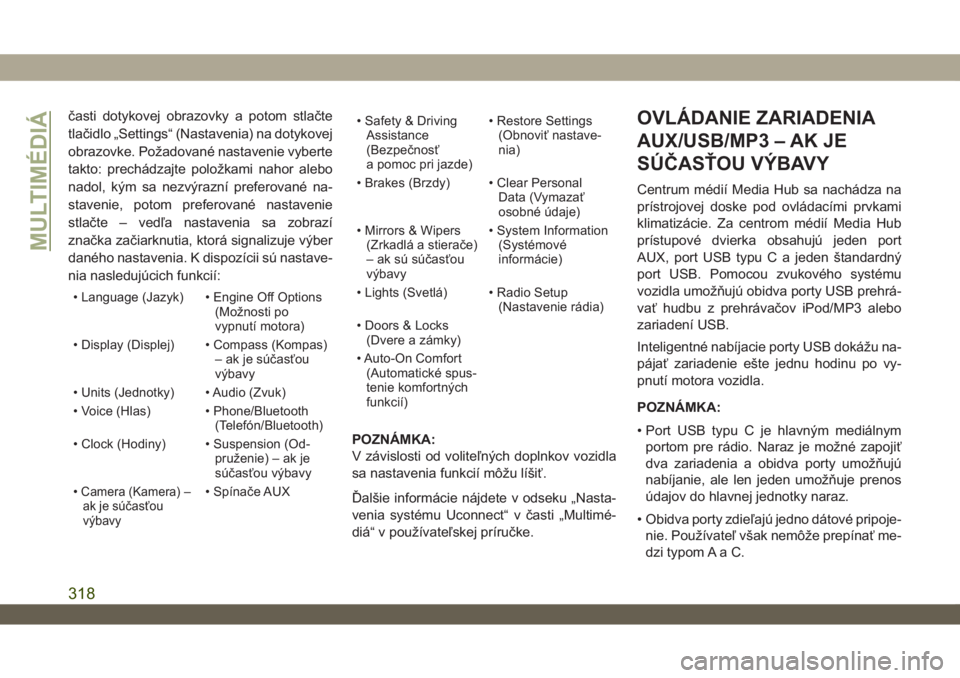
časti dotykovej obrazovky a potom stlačte
tlačidlo „Settings“ (Nastavenia) na dotykovej
obrazovke. Požadované nastavenie vyberte
takto: prechádzajte položkami nahor alebo
nadol, kým sa nezvýrazní preferované na-
stavenie, potom preferované nastavenie
stlačte – vedľa nastavenia sa zobrazí
značka začiarknutia, ktorá signalizuje výber
daného nastavenia. K dispozícii sú nastave-
nia nasledujúcich funkcií:
• Language (Jazyk) • Engine Off Options
(Možnosti po
vypnutí motora)
• Display (Displej) • Compass (Kompas)
– ak je súčasťou
výbavy
• Units (Jednotky) • Audio (Zvuk)
• Voice (Hlas) • Phone/Bluetooth
(Telefón/Bluetooth)
• Clock (Hodiny) • Suspension (Od-
pruženie) – ak je
súčasťou výbavy
•
Camera (Kamera) –
ak je súčasťou
výbavy• Spínače AUX• Safety & Driving
Assistance
(Bezpečnosť
a pomoc pri jazde)• Restore Settings
(Obnoviť nastave-
nia)
• Brakes (Brzdy) • Clear Personal
Data (Vymazať
osobné údaje)
• Mirrors & Wipers
(Zrkadlá a stierače)
– ak sú súčasťou
výbavy• System Information
(Systémové
informácie)
• Lights (Svetlá) • Radio Setup
(Nastavenie rádia)
• Doors & Locks
(Dvere a zámky)
• Auto-On Comfort
(Automatické spus-
tenie komfortných
funkcií)
POZNÁMKA:
V závislosti od voliteľných doplnkov vozidla
sa nastavenia funkcií môžu líšiť.
Ďalšie informácie nájdete v odseku „Nasta-
venia systému Uconnect“ v časti „Multimé-
diá“ v používateľskej príručke.
OVLÁDANIE ZARIADENIA
AUX/USB/MP3 – AK JE
SÚČASŤOU VÝBAVY
Centrum médií Media Hub sa nachádza na
prístrojovej doske pod ovládacími prvkami
klimatizácie. Za centrom médií Media Hub
prístupové dvierka obsahujú jeden port
AUX, port USB typu C a jeden štandardný
port USB. Pomocou zvukového systému
vozidla umožňujú obidva porty USB prehrá-
vať hudbu z prehrávačov iPod/MP3 alebo
zariadení USB.
Inteligentné nabíjacie porty USB dokážu na-
pájať zariadenie ešte jednu hodinu po vy-
pnutí motora vozidla.
POZNÁMKA:
• Port USB typu C je hlavným mediálnym
portom pre rádio. Naraz je možné zapojiť
dva zariadenia a obidva porty umožňujú
nabíjanie, ale len jeden umožňuje prenos
údajov do hlavnej jednotky naraz.
• Obidva porty zdieľajú jedno dátové pripoje-
nie. Používateľ však nemôže prepínať me-
dzi typom A a C.
MULTIMÉDIÁ
318
Page 328 of 380
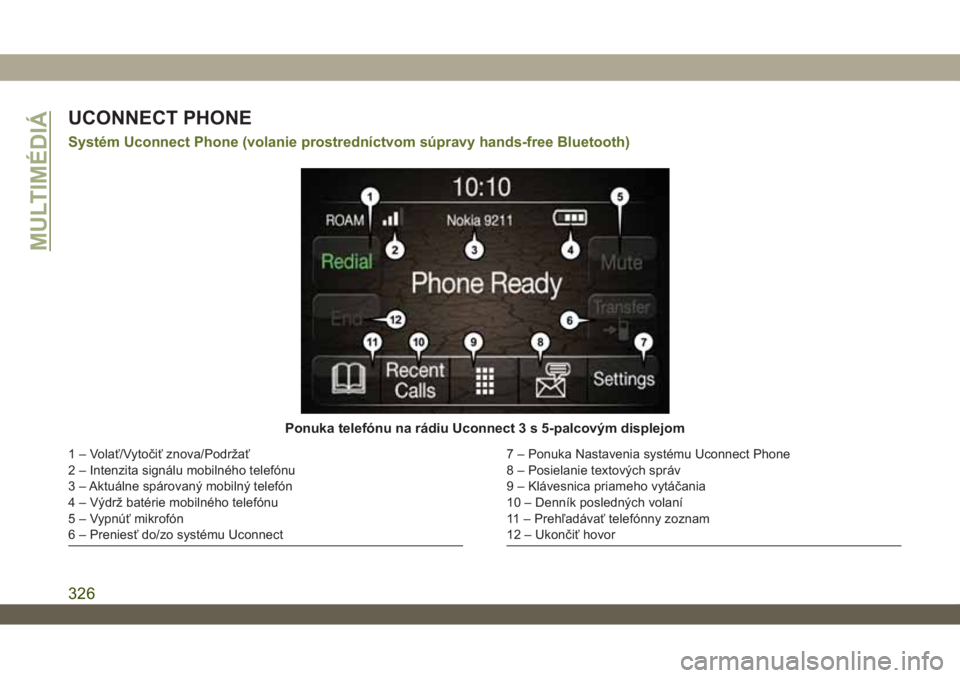
UCONNECT PHONE
Systém Uconnect Phone (volanie prostredníctvom súpravy hands-free Bluetooth)
Ponuka telefónu na rádiu Uconnect 3 s 5-palcovým displejom
1 – Volať/Vytočiť znova/Podržať
2 – Intenzita signálu mobilného telefónu
3 – Aktuálne spárovaný mobilný telefón
4 – Výdrž batérie mobilného telefónu
5 – Vypnúť mikrofón
6 – Preniesť do/zo systému Uconnect7 – Ponuka Nastavenia systému Uconnect Phone
8 – Posielanie textových správ
9 – Klávesnica priameho vytáčania
10 – Denník posledných volaní
11 – Prehľadávať telefónny zoznam
12 – Ukončiť hovor
MULTIMÉDIÁ
326
Page 329 of 380
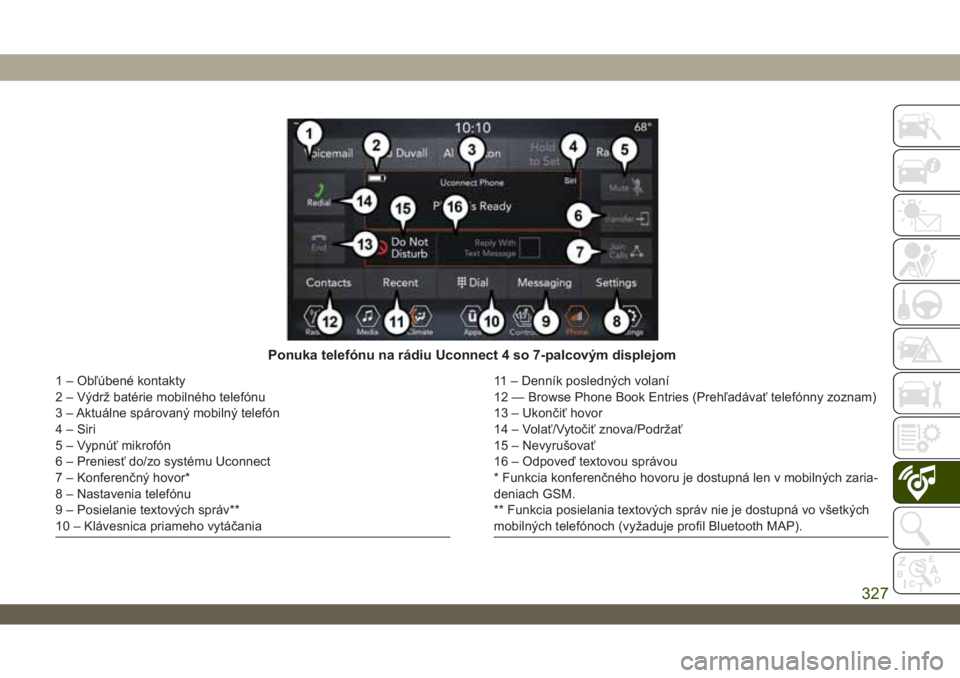
Ponuka telefónu na rádiu Uconnect 4 so 7-palcovým displejom
1 – Obľúbené kontakty
2 – Výdrž batérie mobilného telefónu
3 – Aktuálne spárovaný mobilný telefón
4 – Siri
5 – Vypnúť mikrofón
6 – Preniesť do/zo systému Uconnect
7 – Konferenčný hovor*
8 – Nastavenia telefónu
9 – Posielanie textových správ**
10 – Klávesnica priameho vytáčania11 – Denník posledných volaní
12 — Browse Phone Book Entries (Prehľadávať telefónny zoznam)
13 – Ukončiť hovor
14 – Volať/Vytočiť znova/Podržať
15 – Nevyrušovať
16 – Odpoveď textovou správou
* Funkcia konferenčného hovoru je dostupná len v mobilných zaria-
deniach GSM.
** Funkcia posielania textových správ nie je dostupná vo všetkých
mobilných telefónoch (vyžaduje profil Bluetooth MAP).
327
Page 331 of 380
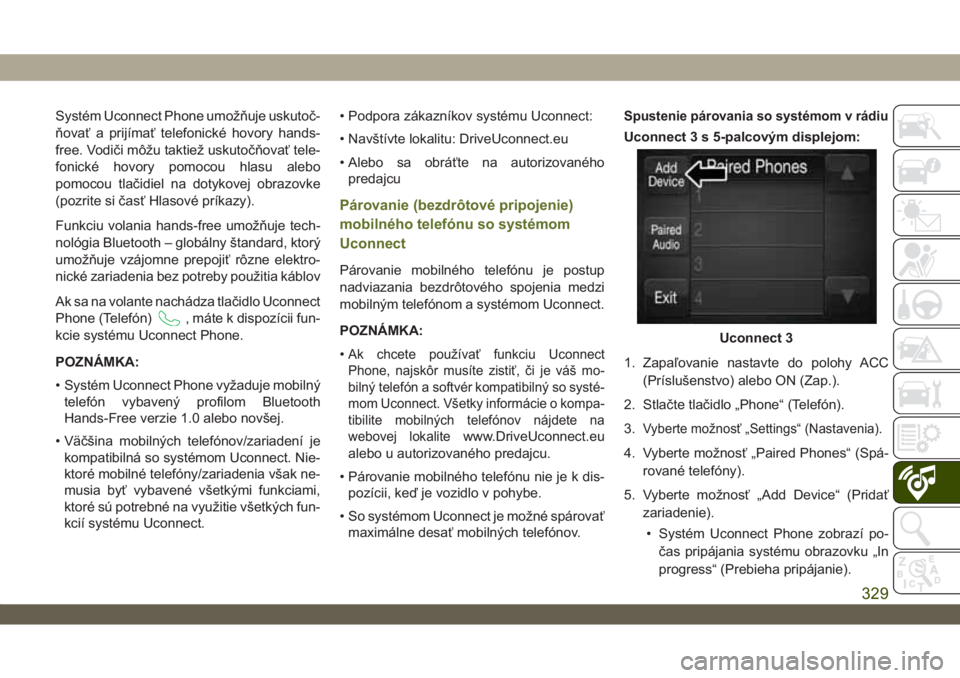
Systém Uconnect Phone umožňuje uskutoč-
ňovať a prijímať telefonické hovory hands-
free. Vodiči môžu taktiež uskutočňovať tele-
fonické hovory pomocou hlasu alebo
pomocou tlačidiel na dotykovej obrazovke
(pozrite si časť Hlasové príkazy).
Funkciu volania hands-free umožňuje tech-
nológia Bluetooth – globálny štandard, ktorý
umožňuje vzájomne prepojiť rôzne elektro-
nické zariadenia bez potreby použitia káblov
Ak sa na volante nachádza tlačidlo Uconnect
Phone (Telefón)
, máte k dispozícii fun-
kcie systému Uconnect Phone.
POZNÁMKA:
• Systém Uconnect Phone vyžaduje mobilný
telefón vybavený profilom Bluetooth
Hands-Free verzie 1.0 alebo novšej.
• Väčšina mobilných telefónov/zariadení je
kompatibilná so systémom Uconnect. Nie-
ktoré mobilné telefóny/zariadenia však ne-
musia byť vybavené všetkými funkciami,
ktoré sú potrebné na využitie všetkých fun-
kcií systému Uconnect.• Podpora zákazníkov systému Uconnect:
• Navštívte lokalitu: DriveUconnect.eu
• Alebo sa obráťte na autorizovaného
predajcu
Párovanie (bezdrôtové pripojenie)
mobilného telefónu so systémom
Uconnect
Párovanie mobilného telefónu je postup
nadviazania bezdrôtového spojenia medzi
mobilným telefónom a systémom Uconnect.
POZNÁMKA:
•
Ak chcete používať funkciu Uconnect
Phone, najskôr musíte zistiť, či je váš mo-
bilný telefón a softvér kompatibilný so systé-
mom Uconnect. Všetky informácie o kompa-
tibilite mobilných telefónov nájdete na
webovej lokalite
www.DriveUconnect.eu
alebo u autorizovaného predajcu.
• Párovanie mobilného telefónu nie je k dis-
pozícii, keď je vozidlo v pohybe.
• So systémom Uconnect je možné spárovať
maximálne desať mobilných telefónov.
Spustenie párovania so systémom v rádiu
Uconnect 3 s 5-palcovým displejom:
1. Zapaľovanie nastavte do polohy ACC
(Príslušenstvo) alebo ON (Zap.).
2. Stlačte tlačidlo „Phone“ (Telefón).
3.
Vyberte možnosť „Settings“ (Nastavenia).
4. Vyberte možnosť „Paired Phones“ (Spá-
rované telefóny).
5. Vyberte možnosť „Add Device“ (Pridať
zariadenie).
• Systém Uconnect Phone zobrazí po-
čas pripájania systému obrazovku „In
progress“ (Prebieha pripájanie).
Uconnect 3
329
Page 332 of 380
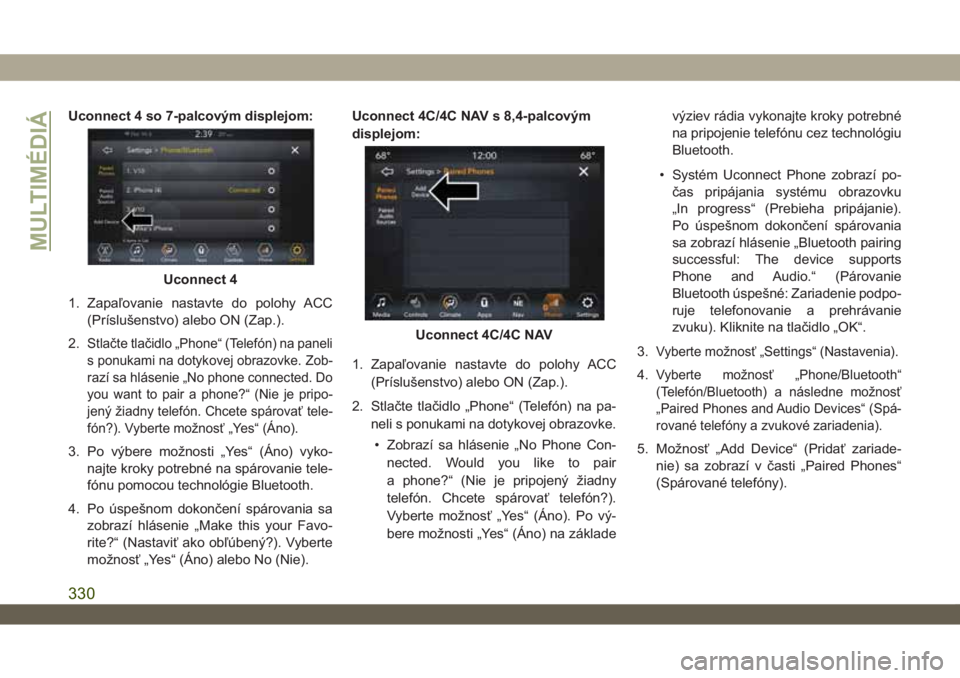
Uconnect 4 so 7-palcovým displejom:
1. Zapaľovanie nastavte do polohy ACC
(Príslušenstvo) alebo ON (Zap.).
2.
Stlačte tlačidlo „Phone“ (Telefón) na paneli
s ponukami na dotykovej obrazovke. Zob-
razí sa hlásenie „No phone connected. Do
you want to pair a phone?“ (Nie je pripo-
jený žiadny telefón. Chcete spárovať tele-
fón?). Vyberte možnosť „Yes“ (Áno).
3. Po výbere možnosti „Yes“ (Áno) vyko-
najte kroky potrebné na spárovanie tele-
fónu pomocou technológie Bluetooth.
4. Po úspešnom dokončení spárovania sa
zobrazí hlásenie „Make this your Favo-
rite?“ (Nastaviť ako obľúbený?). Vyberte
možnosť „Yes“ (Áno) alebo No (Nie).Uconnect 4C/4C NAV s 8,4-palcovým
displejom:
1. Zapaľovanie nastavte do polohy ACC
(Príslušenstvo) alebo ON (Zap.).
2. Stlačte tlačidlo „Phone“ (Telefón) na pa-
neli s ponukami na dotykovej obrazovke.
• Zobrazí sa hlásenie „No Phone Con-
nected. Would you like to pair
a phone?“ (Nie je pripojený žiadny
telefón. Chcete spárovať telefón?).
Vyberte možnosť „Yes“ (Áno). Po vý-
bere možnosti „Yes“ (Áno) na základevýziev rádia vykonajte kroky potrebné
na pripojenie telefónu cez technológiu
Bluetooth.
• Systém Uconnect Phone zobrazí po-
čas pripájania systému obrazovku
„In progress“ (Prebieha pripájanie).
Po úspešnom dokončení spárovania
sa zobrazí hlásenie „Bluetooth pairing
successful: The device supports
Phone and Audio.“ (Párovanie
Bluetooth úspešné: Zariadenie podpo-
ruje telefonovanie a prehrávanie
zvuku). Kliknite na tlačidlo „OK“.
3.
Vyberte možnosť „Settings“ (Nastavenia).
4.Vyberte možnosť „Phone/Bluetooth“
(Telefón/Bluetooth) a následne možnosť
„Paired Phones and Audio Devices“ (Spá-
rované telefóny a zvukové zariadenia).
5. Možnosť „Add Device“ (Pridať zariade-
nie) sa zobrazí v časti „Paired Phones“
(Spárované telefóny).
Uconnect 4
Uconnect 4C/4C NAV
MULTIMÉDIÁ
330
Page 333 of 380
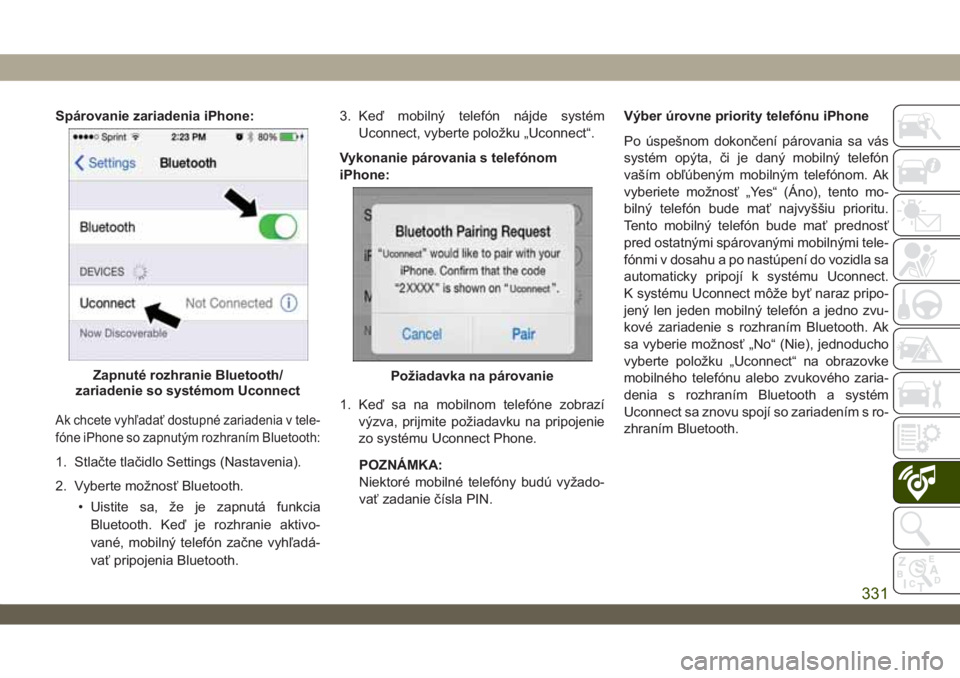
Spárovanie zariadenia iPhone:
Ak chcete vyhľadať dostupné zariadenia v tele-
fóne iPhone so zapnutým rozhraním Bluetooth:
1. Stlačte tlačidlo Settings (Nastavenia).
2. Vyberte možnosť Bluetooth.
• Uistite sa, že je zapnutá funkcia
Bluetooth. Keď je rozhranie aktivo-
vané, mobilný telefón začne vyhľadá-
vať pripojenia Bluetooth.3. Keď mobilný telefón nájde systém
Uconnect, vyberte položku „Uconnect“.
Vykonanie párovania s telefónom
iPhone:
1. Keď sa na mobilnom telefóne zobrazí
výzva, prijmite požiadavku na pripojenie
zo systému Uconnect Phone.
POZNÁMKA:
Niektoré mobilné telefóny budú vyžado-
vať zadanie čísla PIN.Výber úrovne priority telefónu iPhone
Po úspešnom dokončení párovania sa vás
systém opýta, či je daný mobilný telefón
vaším obľúbeným mobilným telefónom. Ak
vyberiete možnosť „Yes“ (Áno), tento mo-
bilný telefón bude mať najvyššiu prioritu.
Tento mobilný telefón bude mať prednosť
pred ostatnými spárovanými mobilnými tele-
fónmi v dosahu a po nastúpení do vozidla sa
automaticky pripojí k systému Uconnect.
K systému Uconnect môže byť naraz pripo-
jený len jeden mobilný telefón a jedno zvu-
kové zariadenie s rozhraním Bluetooth. Ak
sa vyberie možnosť „No“ (Nie), jednoducho
vyberte položku „Uconnect“ na obrazovke
mobilného telefónu alebo zvukového zaria-
denia s rozhraním Bluetooth a systém
Uconnect sa znovu spojí so zariadením s ro-
zhraním Bluetooth.
Zapnuté rozhranie Bluetooth/
zariadenie so systémom UconnectPožiadavka na párovanie
331
Page 335 of 380
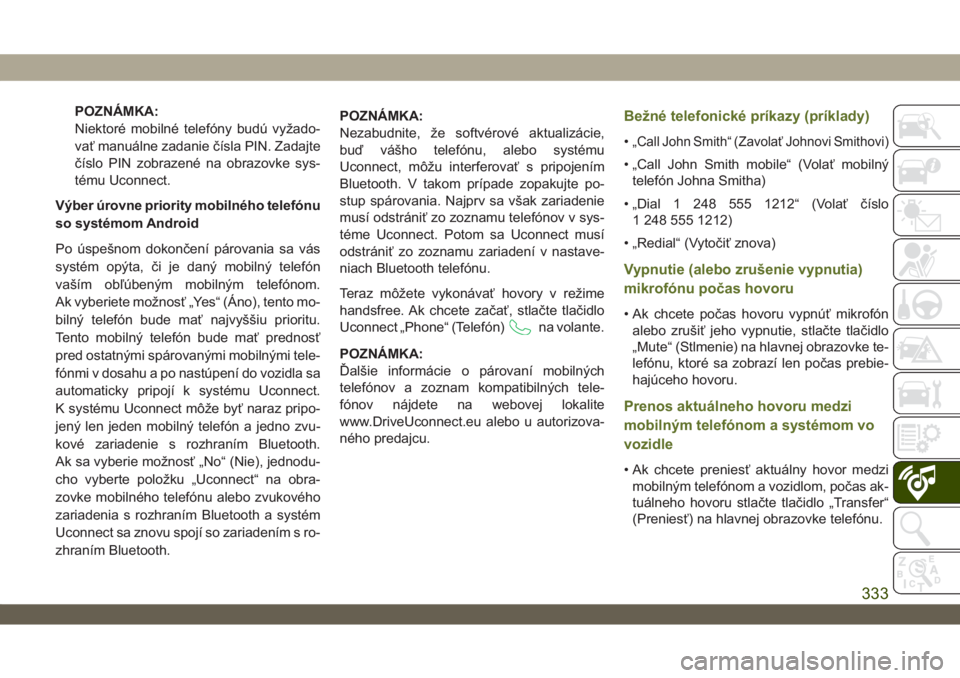
POZNÁMKA:
Niektoré mobilné telefóny budú vyžado-
vať manuálne zadanie čísla PIN. Zadajte
číslo PIN zobrazené na obrazovke sys-
tému Uconnect.
Výber úrovne priority mobilného telefónu
so systémom Android
Po úspešnom dokončení párovania sa vás
systém opýta, či je daný mobilný telefón
vaším obľúbeným mobilným telefónom.
Ak vyberiete možnosť „Yes“ (Áno), tento mo-
bilný telefón bude mať najvyššiu prioritu.
Tento mobilný telefón bude mať prednosť
pred ostatnými spárovanými mobilnými tele-
fónmi v dosahu a po nastúpení do vozidla sa
automaticky pripojí k systému Uconnect.
K systému Uconnect môže byť naraz pripo-
jený len jeden mobilný telefón a jedno zvu-
kové zariadenie s rozhraním Bluetooth.
Ak sa vyberie možnosť „No“ (Nie), jednodu-
cho vyberte položku „Uconnect“ na obra-
zovke mobilného telefónu alebo zvukového
zariadenia s rozhraním Bluetooth a systém
Uconnect sa znovu spojí so zariadením s ro-
zhraním Bluetooth.POZNÁMKA:
Nezabudnite, že softvérové aktualizácie,
buď vášho telefónu, alebo systému
Uconnect, môžu interferovať s pripojením
Bluetooth. V takom prípade zopakujte po-
stup spárovania. Najprv sa však zariadenie
musí odstrániť zo zoznamu telefónov v sys-
téme Uconnect. Potom sa Uconnect musí
odstrániť zo zoznamu zariadení v nastave-
niach Bluetooth telefónu.
Teraz môžete vykonávať hovory v režime
handsfree. Ak chcete začať, stlačte tlačidlo
Uconnect „Phone“ (Telefón)
na volante.
POZNÁMKA:
Ďalšie informácie o párovaní mobilných
telefónov a zoznam kompatibilných tele-
fónov nájdete na webovej lokalite
www.DriveUconnect.eu alebo u autorizova-
ného predajcu.
Bežné telefonické príkazy (príklady)
•„Call John Smith“ (Zavolať Johnovi Smithovi)
• „Call John Smith mobile“ (Volať mobilný
telefón Johna Smitha)
• „Dial 1 248 555 1212“ (Volať číslo
1 248 555 1212)
• „Redial“ (Vytočiť znova)
Vypnutie (alebo zrušenie vypnutia)
mikrofónu počas hovoru
• Ak chcete počas hovoru vypnúť mikrofón
alebo zrušiť jeho vypnutie, stlačte tlačidlo
„Mute“ (Stlmenie) na hlavnej obrazovke te-
lefónu, ktoré sa zobrazí len počas prebie-
hajúceho hovoru.
Prenos aktuálneho hovoru medzi
mobilným telefónom a systémom vo
vozidle
• Ak chcete preniesť aktuálny hovor medzi
mobilným telefónom a vozidlom, počas ak-
tuálneho hovoru stlačte tlačidlo „Transfer“
(Preniesť) na hlavnej obrazovke telefónu.
333
Page 336 of 380
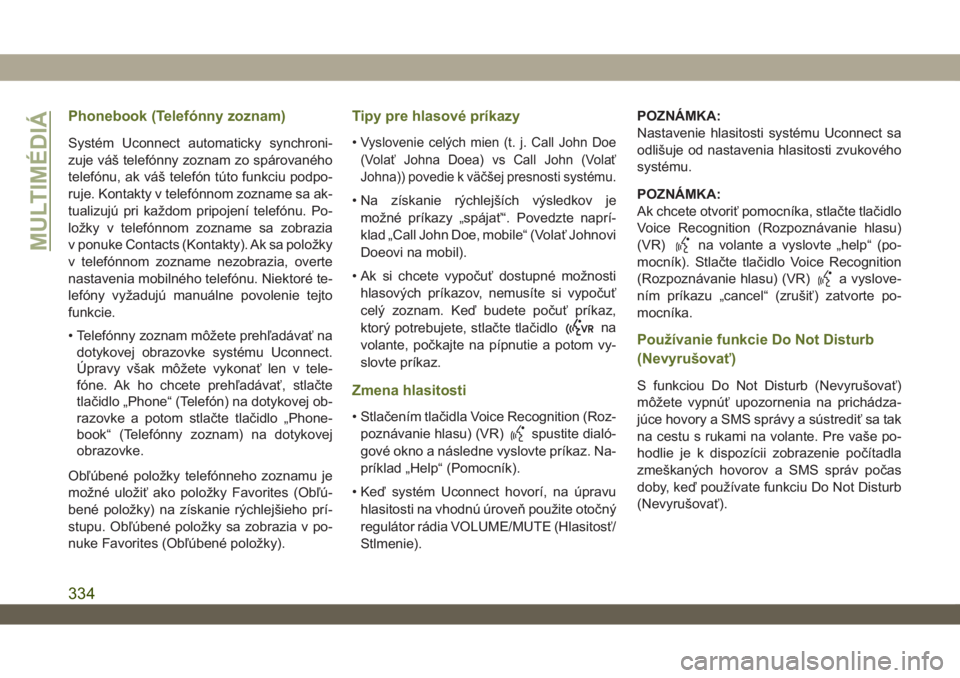
Phonebook (Telefónny zoznam)
Systém Uconnect automaticky synchroni-
zuje váš telefónny zoznam zo spárovaného
telefónu, ak váš telefón túto funkciu podpo-
ruje. Kontakty v telefónnom zozname sa ak-
tualizujú pri každom pripojení telefónu. Po-
ložky v telefónnom zozname sa zobrazia
v ponuke Contacts (Kontakty). Ak sa položky
v telefónnom zozname nezobrazia, overte
nastavenia mobilného telefónu. Niektoré te-
lefóny vyžadujú manuálne povolenie tejto
funkcie.
• Telefónny zoznam môžete prehľadávať na
dotykovej obrazovke systému Uconnect.
Úpravy však môžete vykonať len v tele-
fóne. Ak ho chcete prehľadávať, stlačte
tlačidlo „Phone“ (Telefón) na dotykovej ob-
razovke a potom stlačte tlačidlo „Phone-
book“ (Telefónny zoznam) na dotykovej
obrazovke.
Obľúbené položky telefónneho zoznamu je
možné uložiť ako položky Favorites (Obľú-
bené položky) na získanie rýchlejšieho prí-
stupu. Obľúbené položky sa zobrazia v po-
nuke Favorites (Obľúbené položky).
Tipy pre hlasové príkazy
•Vyslovenie celých mien (t. j. Call John Doe
(Volať Johna Doea) vs Call John (Volať
Johna)) povedie k väčšej presnosti systému.
• Na získanie rýchlejších výsledkov je
možné príkazy „spájať“. Povedzte naprí-
klad „Call John Doe, mobile“ (Volať Johnovi
Doeovi na mobil).
• Ak si chcete vypočuť dostupné možnosti
hlasových príkazov, nemusíte si vypočuť
celý zoznam. Keď budete počuť príkaz,
ktorý potrebujete, stlačte tlačidlo
na
volante, počkajte na pípnutie a potom vy-
slovte príkaz.
Zmena hlasitosti
• Stlačením tlačidla Voice Recognition (Roz-
poznávanie hlasu) (VR)
spustite dialó-
gové okno a následne vyslovte príkaz. Na-
príklad „Help“ (Pomocník).
• Keď systém Uconnect hovorí, na úpravu
hlasitosti na vhodnú úroveň použite otočný
regulátor rádia VOLUME/MUTE (Hlasitosť/
Stlmenie).POZNÁMKA:
Nastavenie hlasitosti systému Uconnect sa
odlišuje od nastavenia hlasitosti zvukového
systému.
POZNÁMKA:
Ak chcete otvoriť pomocníka, stlačte tlačidlo
Voice Recognition (Rozpoznávanie hlasu)
(VR)
na volante a vyslovte „help“ (po-
mocník). Stlačte tlačidlo Voice Recognition
(Rozpoznávanie hlasu) (VR)
a vyslove-
ním príkazu „cancel“ (zrušiť) zatvorte po-
mocníka.
Používanie funkcie Do Not Disturb
(Nevyrušovať)
S funkciou Do Not Disturb (Nevyrušovať)
môžete vypnúť upozornenia na prichádza-
júce hovory a SMS správy a sústrediť sa tak
na cestu s rukami na volante. Pre vaše po-
hodlie je k dispozícii zobrazenie počítadla
zmeškaných hovorov a SMS správ počas
doby, keď používate funkciu Do Not Disturb
(Nevyrušovať).
MULTIMÉDIÁ
334